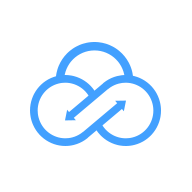如何去除电脑图标上的蓝色阴影?
电脑图标有蓝色阴影?别担心,这里有妙招!

你是否曾经遇到过这样的情况:打开电脑,却发现桌面上的图标竟然带有蓝色的阴影,看起来既不舒服又影响美观。这种情况可能会让你感到困惑和烦躁,但请放心,这并不是什么大问题。本文将为你详细介绍如何处理电脑图标上的蓝色阴影,让你的桌面焕然一新。

一、了解蓝色阴影的成因
在Windows操作系统中,桌面图标的外观和设置由注册表和系统配置共同决定。特别是HKEY_CURRENT_USER\Software\Microsoft\Windows\CurrentVersion\Explorer\Advanced这个注册表键值,它负责控制桌面图标的许多设置。病毒有时也会修改这个注册表键值,试图在系统弹出广告时干扰你的使用体验。而桌面图标带有蓝色阴影,通常是由于某些系统配置被误改或病毒感染导致的。
二、多种解决方法任你选
方法一:取消锁定桌面Web项目
这是最简单、最直接的方法之一。只需在桌面上点击右键,选择“排列图标”,然后去掉“在桌面上锁定Web项目”前面的勾选。这样,你的桌面图标应该就能恢复正常,不再有蓝色阴影。
方法二:调整性能设置
如果方法一没有解决问题,那么你可以尝试调整系统性能设置。右键点击“我的电脑”,选择“属性”,然后点击“高级”标签页。在“性能”选项下点击“设置”按钮,在弹出的对话框中选择“自定义”。在下拉列表中,找到并勾选“在桌面上为图标标签使用阴影”选项,然后点击“确定”。这样,你的桌面图标应该就能恢复正常的外观了。
方法三:清除自定义桌面设置
有时候,Active Desktop(活动桌面)的设置也会导致桌面图标带有蓝色阴影。你可以通过以下步骤来清除这些设置:
1. 右键点击桌面空白处,选择“属性”。
2. 点击“桌面”标签页,然后点击“自定义桌面”。
3. 在弹出的对话框中,点击“Web”标签页。
4. 在“网页”栏中,去掉所有项目前面的勾选,包括“当前主页”和所有以“http://”开头的地址。
5. 确保“锁定桌面项目”前面的勾选也被去掉,然后点击“确定”。
完成这些步骤后,你的桌面图标应该能恢复正常的外观。
方法四:使用安全软件
如果你不想手动修改注册表或系统配置,那么你可以使用安全软件来解决问题。例如,360安全卫士、金山卫士等安全软件都提供了针对桌面图标阴影问题的修复功能。只需打开安全软件,选择相应的修复选项,然后按照提示进行操作即可。
以360安全卫士为例,你可以打开软件后选择“电脑门诊”选项,然后在窗口左侧选择“系统图标”。在“图标有阴影”选项下点击“立即修复”按钮,软件将自动为你修复桌面图标阴影问题。
三、为什么这些方法有效?
上述方法之所以有效,是因为它们针对了导致桌面图标带有蓝色阴影的常见原因。取消锁定桌面Web项目可以防止Active Desktop对桌面图标进行不必要的修改;调整性能设置可以确保系统为桌面图标提供正确的视觉效果;清除自定义桌面设置可以消除由Active Desktop设置导致的干扰;使用安全软件则可以快速、方便地修复由病毒感染或系统配置错误导致的问题。
四、如何避免类似问题?
虽然桌面图标带有蓝色阴影不是大问题,但它仍然会影响你的使用体验。为了避免类似问题的发生,你可以采取以下措施:
1. 保持系统更新:定期更新Windows操作系统和驱动程序,以确保系统的安全性和稳定性。
2. 安装可靠的安全软件:使用知名的安全软件来保护你的电脑免受病毒和恶意软件的攻击。
3. 谨慎修改注册表:注册表是Windows操作系统的核心组件之一,修改不当可能导致系统崩溃或不稳定。因此,在修改注册表之前,请务必备份重要数据,并谨慎操作。
4. 避免使用来源不明的软件:不要随意下载和安装来源不明的软件,以免引入病毒或恶意软件。
5. 定期清理系统垃圾:使用系统清理工具定期清理系统垃圾文件和无用的注册表项,以保持系统的整洁和高效。
五、用户经验分享
许多用户在遇到桌面图标带有蓝色阴影的问题时,都选择了上述方法来解决问题。他们纷纷表示,这些方法简单、实用、有效。其中,使用安全软件进行修复的用户表示,这种方法不仅方便快捷,而且能够彻底解决问题。而手动修改注册表或系统配置的用户则表示,虽然这种方法需要一定的操作技巧,但一旦成功解决问题,他们对自己的技术也更有信心了。
六、结语
电脑图标带有蓝色阴影是一个看似简单却让人头疼的问题。但只要你掌握了正确的方法,这个问题就能迎刃而解。本文介绍了多种解决桌面图标阴影问题的方法,包括取消锁定桌面Web项目、调整性能设置、清除自定义桌面设置和使用安全软件等。希望这些方法能够帮助你解决问题
- 上一篇: 如何应对孩子提出的无理要求?
- 下一篇: DNF改版后炼金术师制作图购买位置在哪?
新锐游戏抢先玩
游戏攻略帮助你
更多+-
05/03
-
05/03
-
05/03
-
05/03
-
05/03